Gerrit 通过Web界面进行编辑
您可以在登录Gerrit帐户后通过Web界面编辑项目,如下几个步骤所示。
步骤1 − 点击这个 链接 ,进入Gerrit控制面板。您将看到以下截图。
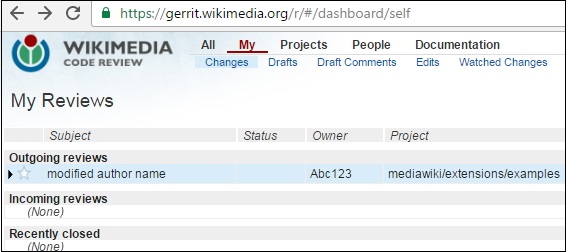
步骤2 - 接下来点击“ mediawiki/extensions/examples ”链接,在“Project”列下方指定。
步骤3 - 点击工具栏中的“General”链接,如下图所示。
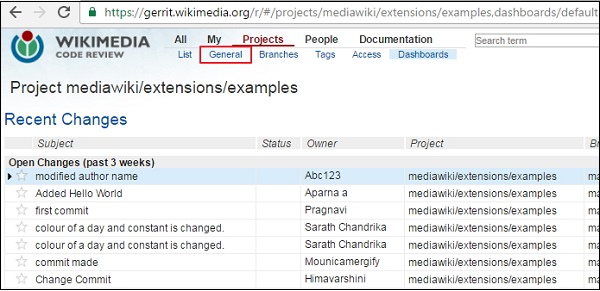
步骤4 − 当您打开 Genera l 链接时,会显示如下截图。
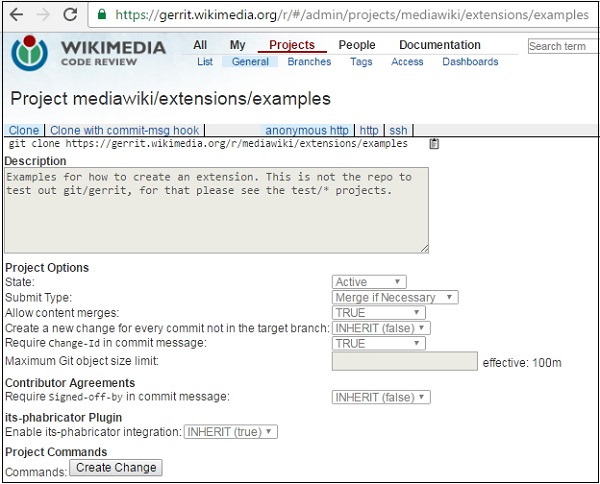
步骤5 − 点击 创建更改 按钮,将会打开一个弹出窗口,其中包含一些详情,如下所示的截图。
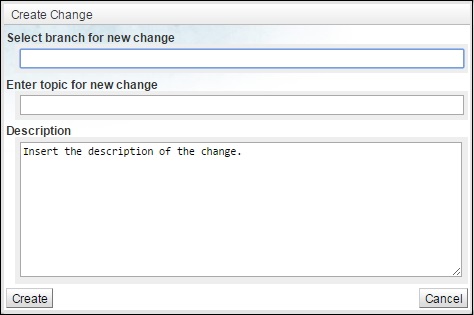
步骤6 − 输入信息并点击 创建 按钮。
创建更改后,它将显示如下所示的信息截图。
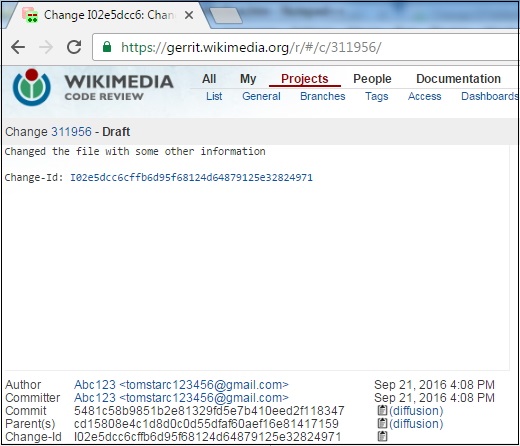
步骤7 - 点击 编辑 ,然后点击 添加 。现在选择您想编辑的文件。在这里我们选择了文件 Example/i18n/en.json。

当你打开文件时,它将按照以下截图所示显示JSON数据。
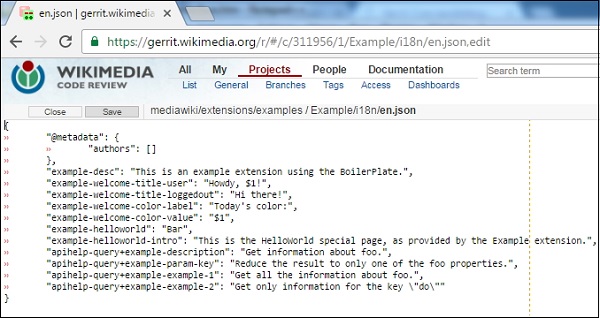
步骤8 − 点击保存,然后点击关闭按钮。
步骤9 − 最后点击发布按钮来发布编辑后的文件
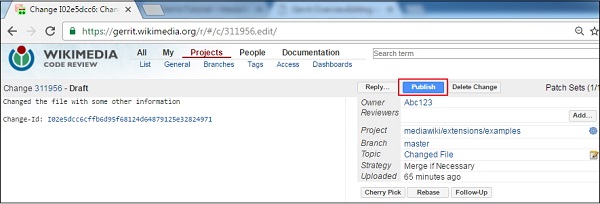
步骤10 - 您可以通过单击提交消息链接(如下截图所示)来更改提交消息。

步骤11 - 按键盘上的”E”键并添加一些额外的信息(如果需要),然后点击”保存”按钮,最后点击”关闭”按钮。
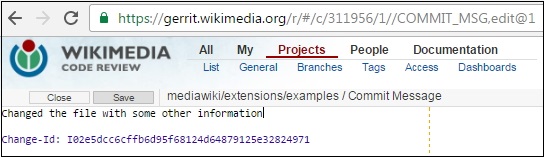
 极客教程
极客教程